アプリケーションの編集と使用¶
ワークベンチのアプリケーションには2つのモードがあります。編集モードではアプリケーションの設定、カスタマイズ、使用が可能で、提示モードではエンドユーザーがアプリケーションを見ることができます。
備考
このページでは、編集モードでアプリケーションを編集・使用する方法を説明します。
以下のタブでは、各モードの詳細(目的や制限事項など)を説明しています。
編集モードに入るには、提示モードで右上の編集をクリックします。 このモードでは、以下のことができます。
- アプリケーションの外観をカスタマイズする
- アプリケーションを共有する
- ウィジェットを設定し、視覚化されたウィジェットの外観をカスタマイズする
- 予測を行い、予測結果を処理する
- サマリー情報とモデルのインサイトを見る
- ページ上部のパンくずリストからユースケースに戻る
新たなインターフェイスの簡単な説明については、以下の画像と表を参照してください。
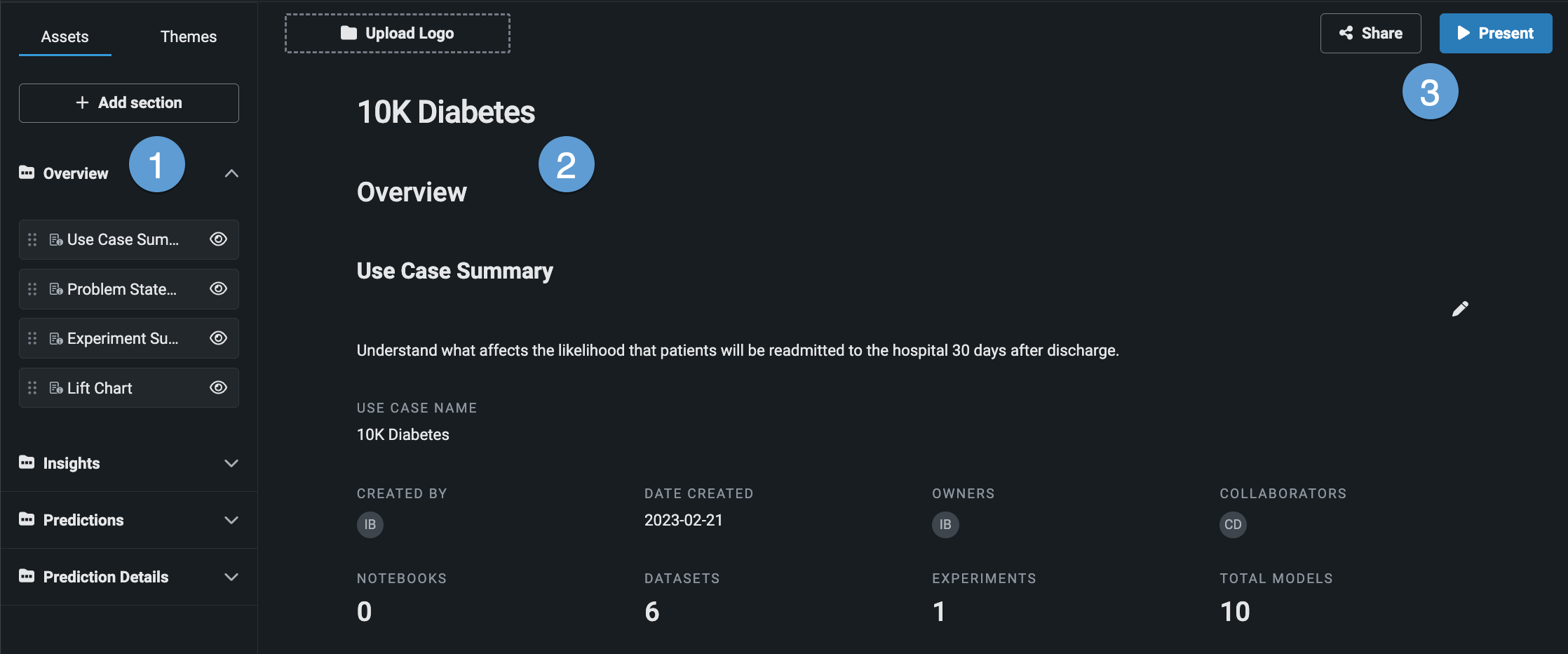
| 説明 | |
|---|---|
| フォルダーとセクションを使用して、アプリケーションを整理します。 | |
| 選択したフォルダーとそのセクション(左側に開いているフォルダーで示されます)を表示します。 | |
| 共有は、アプリケーションへのアクセスを、受信者に許可する共有可能なリンクを提供します。 現在は、アプリケーションのエンドユーザーバージョンを開きます。 すでに表示している場合、DataRobotは、編集ボタンを表示します。 |
提示モードに入るには、編集モードで右上の提示をクリックします。 提示モードでは、(共有可能なリンクを介してアプリにアクセスする)匿名ユーザーとコンシューマーアクセス権を持つユーザーがアクセスできる、アプリケーションのエンドユーザーバージョンが表示されます。 このモードでは、以下のことができます。
- アプリケーションを共有する
- 予測を行い、予測結果を処理する
- サマリー情報とモデルのインサイトを見る
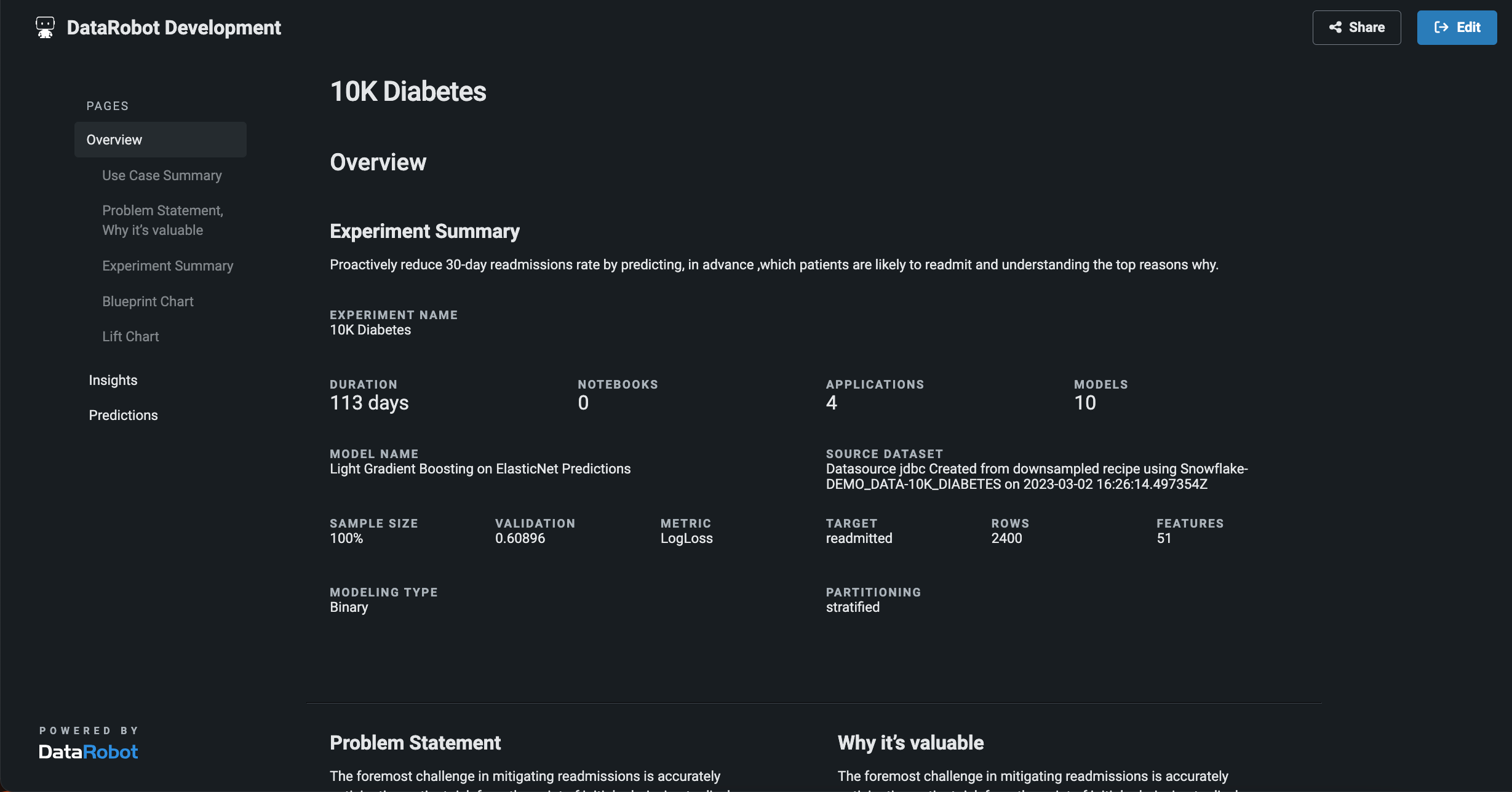
テーマを変更¶
テーマタブでは、アプリケーションの明るいテーマまたは暗いテーマを選択できます。
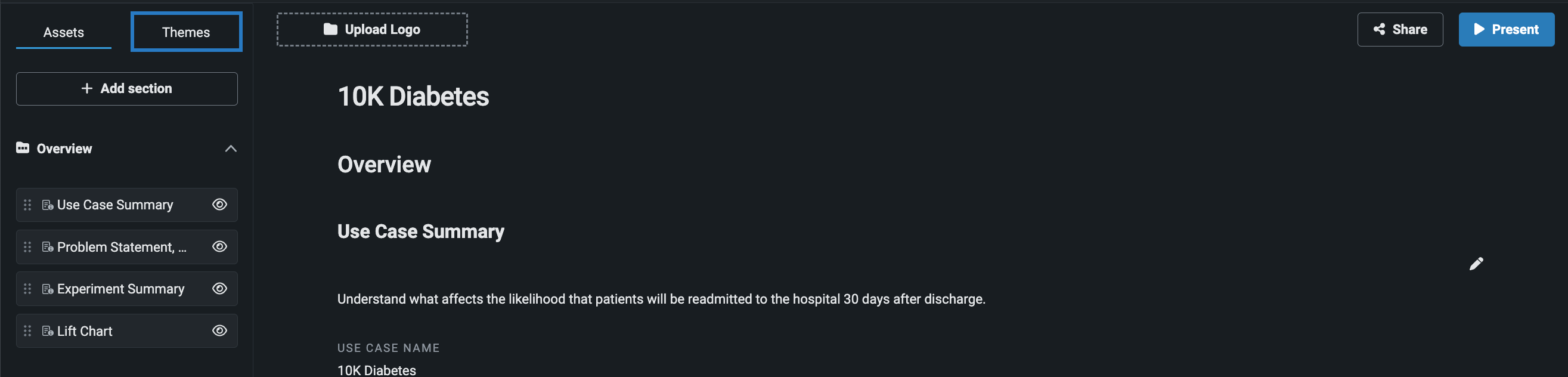
カスタムロゴのアップロード¶
アプリケーションにカスタムロゴを追加するには、ロゴをアップロードをクリックして、使用する画像を選択します。

セクションを追加¶
アプリケーションからデフォルトのセクションを削除できませんが、任意のフォルダーに新たなセクションを追加できます。 これらのカスタムセクションには、編集可能なテキストフィールドと見出しが含まれ、編集すると、左側のパネルのセクション名も更新されます。

カスタムセクションを削除するには、ごみ箱アイコンをクリックします。
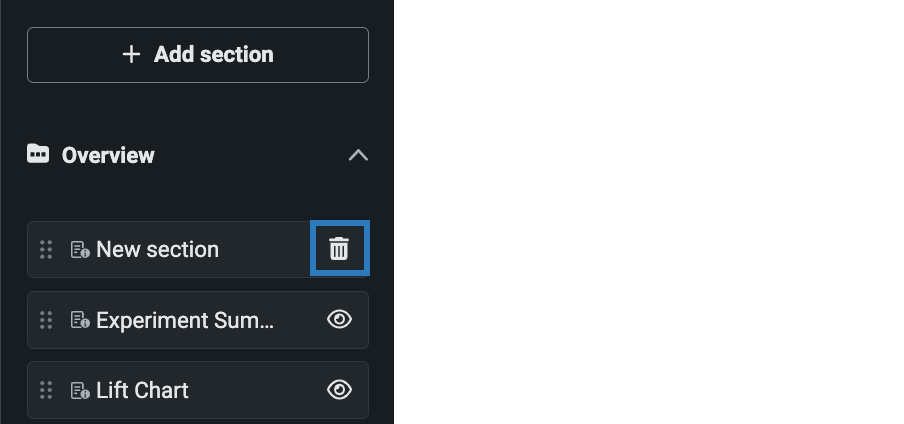
セクションの並べ替え¶
フォルダー内のセクションを表示する順序は、左側パネルの新たな位置にドラッグすることで変更できます。
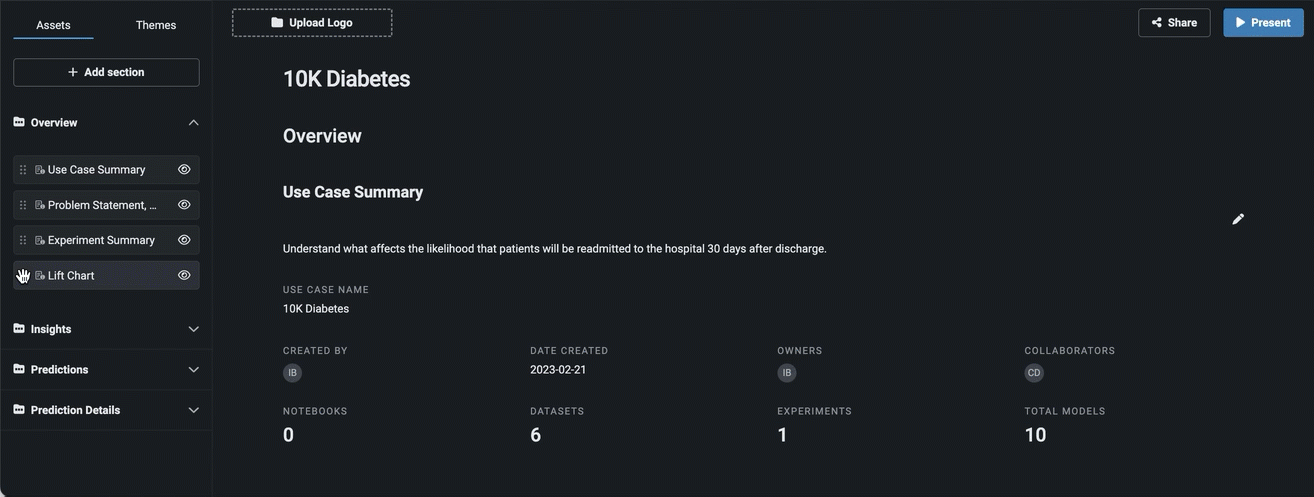
視覚化をカスタマイズ¶
セクションに視覚化が含まれている場合、その外観と動作をカスタマイズできます。 視覚化をカスタマイズするには、チャートにカーソルを合わせて、鉛筆アイコンをクリックします。
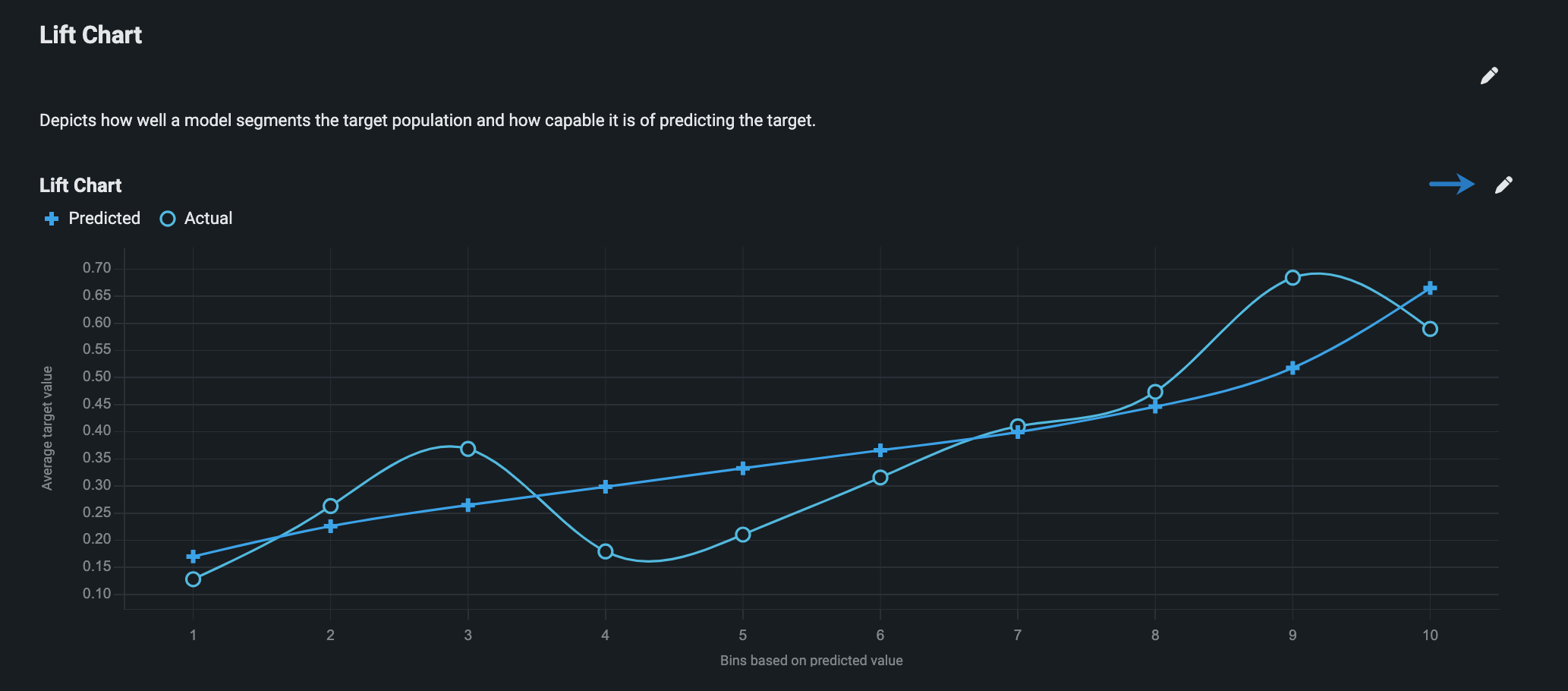
以下の例では、チャートの色、ビンの数、ソート順、およびパーティションソースを変更できます。 ただし、使用可能なカスタマイズオプションは、視覚化によって異なります。
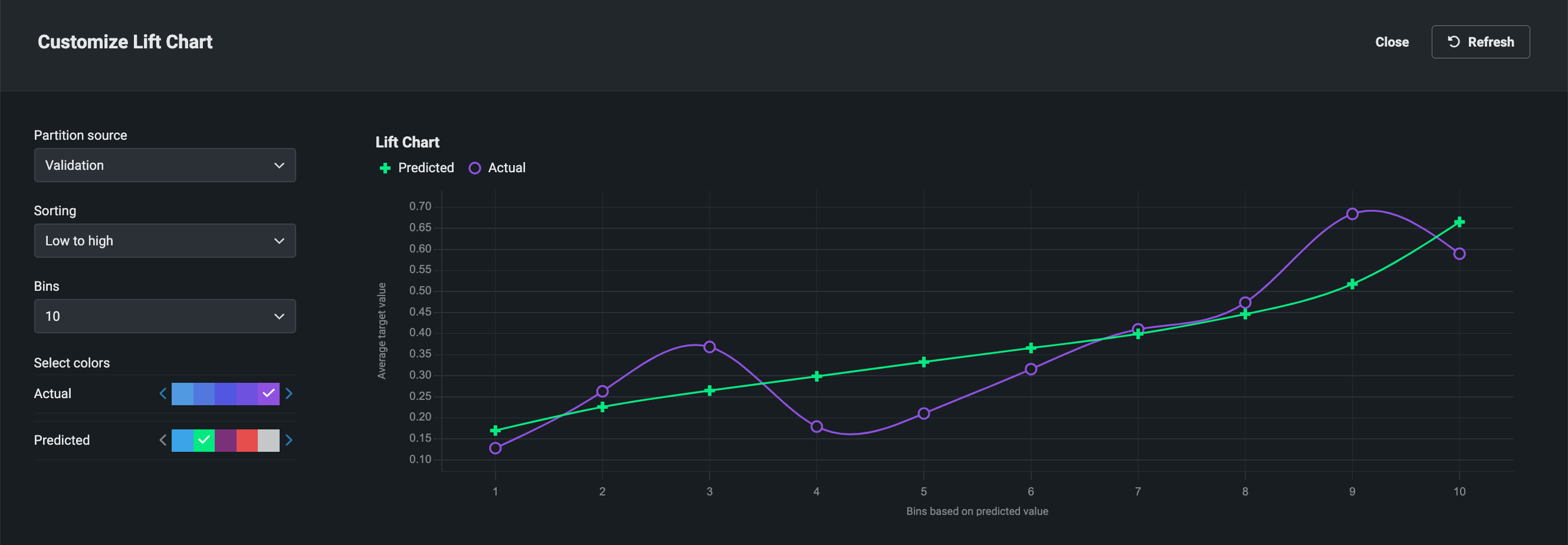
アプリケーションフォルダー¶
デフォルトでは、DataRobotは、コンテンツをフォルダーに直感的にグループ化することで、アプリケーションを自動的に整理しており、各フォルダー内では、情報、インサイト、およびアクションがセクションに分割されます。 デフォルトのフォルダーおよびセクションは削除できませんが、フォルダーに 新たなセクションを追加できます。 各アプリケーションには、以下のフォルダーを含みます。
| フォルダ | 説明 |
|---|---|
| 概要 | 一般的なサマリー情報を表示します。 |
| インサイト | さまざまなモデルのインサイトを表示します。 |
| 予測 | 予測を作成および表示できます。 |
| 予測の詳細 | 個々の予測結果を表示します。 |
概要¶
概要フォルダーには、アプリケーションの一般的なサマリー情報を含んでいます。
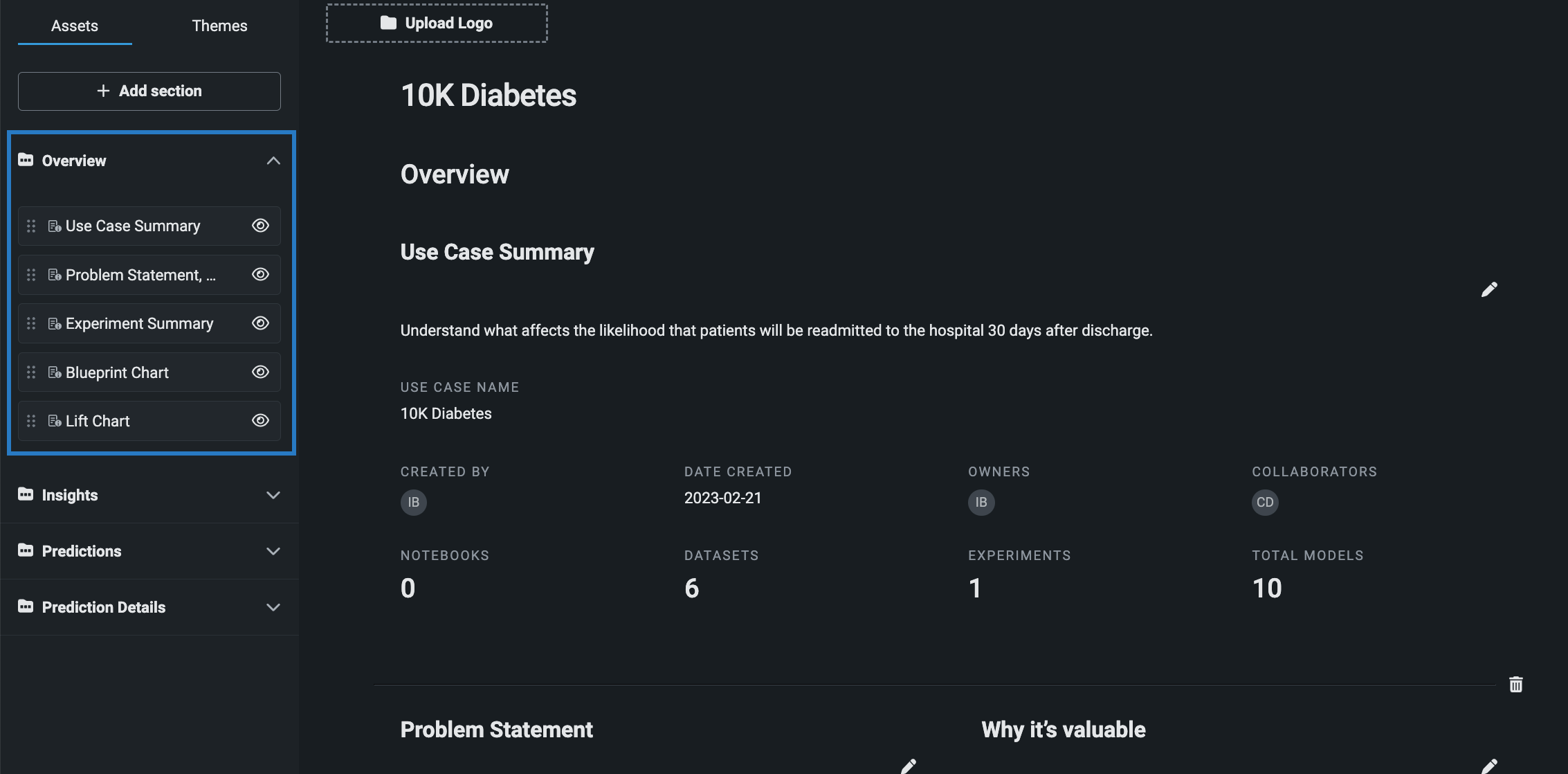
| セクション | タイプ | 説明 |
|---|---|---|
| ユースケースのサマリー | テキスト | アプリケーションのユースケースのサマリー情報を表示します。 |
| 問題の記述/価値がある理由 | テキスト | 問題の記述とアプリケーション値の説明を入力できます。 |
| エクスペリメントのサマリー | テキスト | アプリケーションのエクスペリメントのサマリー情報を表示します。 |
| ブループリントチャート | ビジュアライゼーション | アプリケーションの作成に使用したモデルのブループリントを表示します。 完全なドキュメントを参照してください。 |
| リフトチャート | ビジュアライゼーション | モデルがターゲットの母集団をどの程度うまく分割しているか、そしてターゲットを予測することができるかを示します。 完全なドキュメントを参照してください。 |
インサイト¶
インサイトフォルダーには、アプリケーション作成に使用された元のモデルの複数のインサイト(利用可能な場合)を表示します。
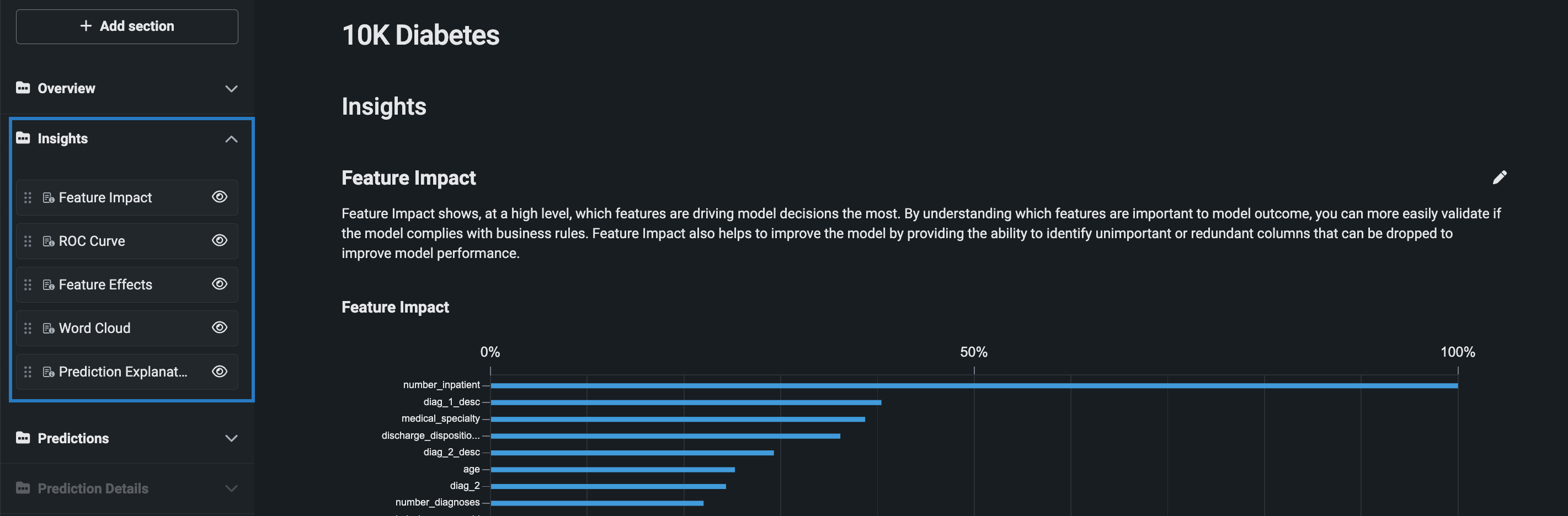
| セクション | タイプ | 説明 |
|---|---|---|
| 特徴量のインパクト | ビジュアライゼーション | モデルの決定を最も強力に推進している特徴量の高レベルの視覚化を提供します。 完全なドキュメントを参照してください。 |
| ROC曲線 | ビジュアライゼーション | 特定のモデルの分類性能が仕様を満たしているかどうかを判断するのに役立つ可視化および指標を提供します。 二値分類モデルでのみサポートされています。 完全なドキュメントを参照してください。 |
| 特徴量ごとの作用 | ビジュアライゼーション | モデルの予測の各特徴量の値の変化による影響を示します。 完全なドキュメントを参照してください。 |
| ワードクラウド | ビジュアライゼーション | 最も関連度の高い語句がワードクラウド形式で表示されます。 完全なドキュメントを参照してください。 |
| 予測の説明 | ビジュアライゼーション | 行単位で予測の原動力となるものを図示し、それらにより、特徴量が予測に及ぼす影響の定量的指標を提供し、特定モデルが特定の予測を行った理由を示します。 完全なドキュメントを参照してください。 |
予測¶
予測フォルダーを使用すると、単一のレコードおよびバッチ予測を行うだけでなく、アプリケーションで行われた予測の履歴を表示できます。
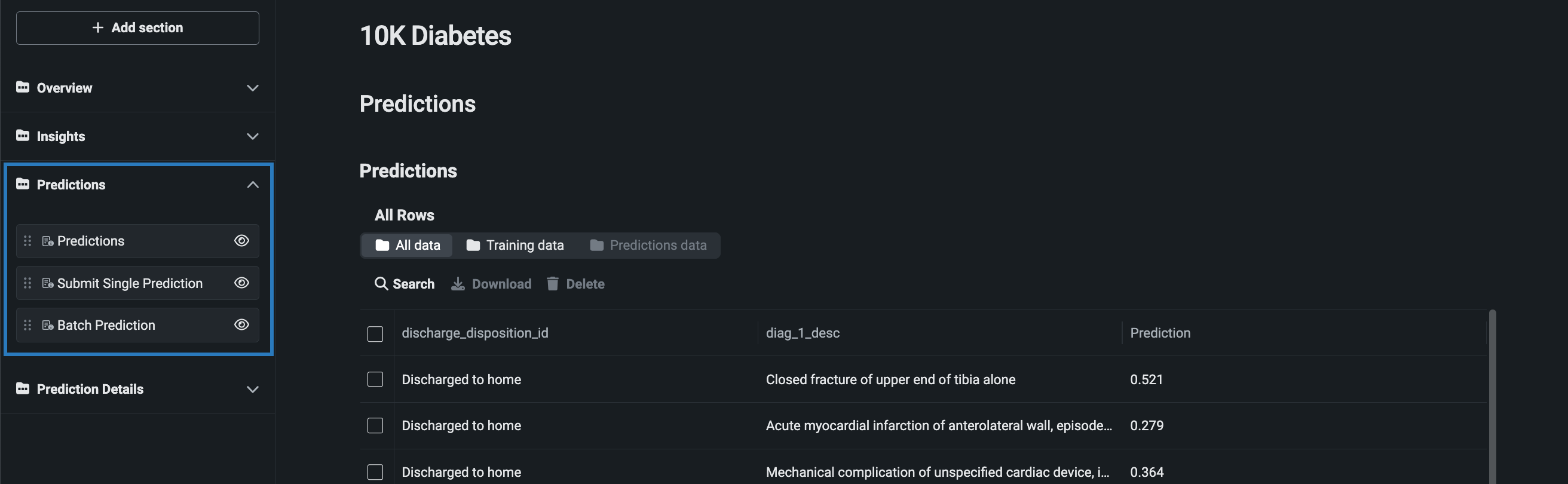
| セクション | タイプ | 説明 |
|---|---|---|
| すべての行 | ビジュアライゼーション | アプリケーションで生成された各予測行を表示します。 |
| 単一予測 | アクション | 単一レコードの予測を提出できます。 |
| バッチ予測 | アクション | バッチ予測ファイルをアップロードできます。 |
予測の作成¶
アプリケーションで単一予測とバッチ予測の両方を行う方法を習得するには、アプリケーションの作成に関する既存のドキュメントを参照してください。
予測の詳細¶
予測の詳細フォルダーには、個々の予測の予測結果を表示します。 アプリを使用して予測を行うまで、このフォルダーは無効化されることに注意してください。
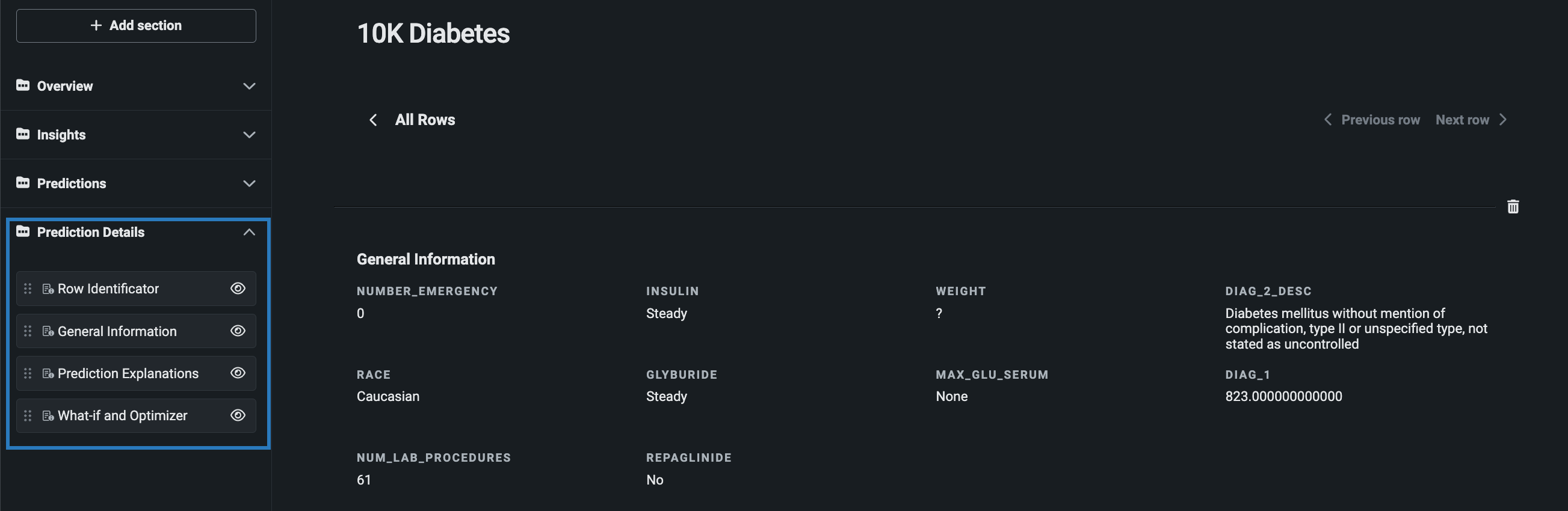
| セクション | タイプ | 説明 |
|---|---|---|
| 全般情報 | テキスト | 選択した行の予測情報を表示します。 |
| 予測の説明 | ビジュアライゼーション | 選択した行の予測の説明を表示します。 |
| What-IfとOptimizer | 視覚化 / アクション | シナリオ比較および最適化ツールを使用して、予測結果をやりとりできます。 |
詳細については、 アプリの予測結果に関するドキュメントおよび What-ifとOptimizerウィジェットを参照してください。
what-ifおよび最適化ツールの有効化
デフォルトでは、What-Ifウィジェットと最適化ウィジェットでwhat-ifツールのみが有効になっています。 最適化ツールを有効にしたり、what-ifツールを無効にしたりするには、編集モードであることを確認してください。 ウィジェットにカーソルを合わせて鉛筆アイコンをクリックします。 プロパティタブを開き、トグルを使用してウィジェットの機能をカスタマイズします。
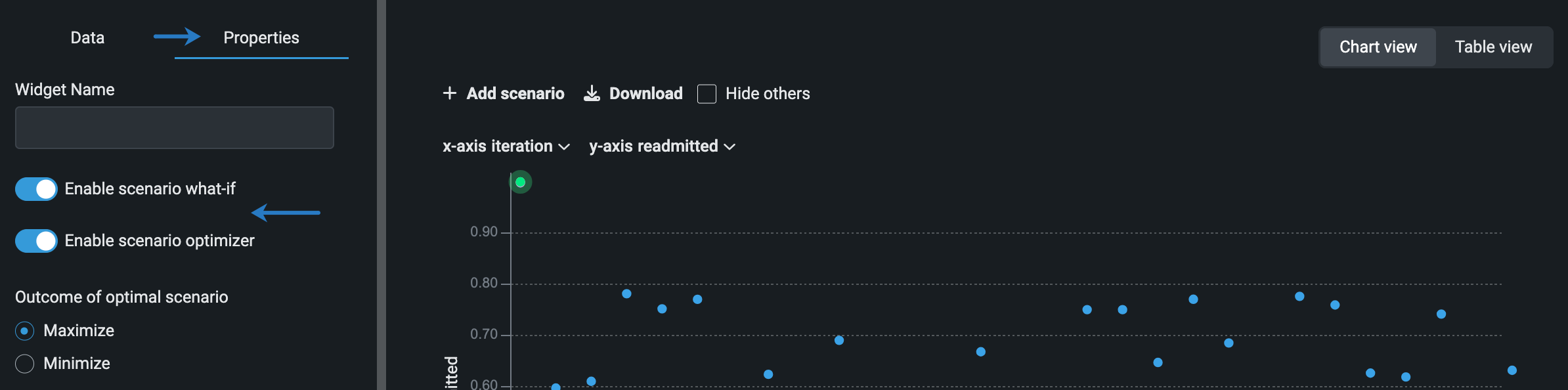
what-ifシナリオの作成¶
最善の結果を提供するオプションを識別するために、複数の予測シミュレーションを作成して比較できる意思決定ツール。 予測を作成した後、1つまたは複数の入力を変更して新しいシミュレーションを作成し、その変更がターゲット特徴量にどのように影響するかを確認することもできます。
what-ifツールの 使用と 設定の詳細をご確認ください。
最適予測¶
**モデル内で選択した可変特徴量の値を変化させたことによって、ターゲットまたはカスタム式について予測される最大値または最小値を特定します。
備考
最適化を表示するには、提示モードを開く必要があります。
共有¶
アプリケーションを共有するには、以下の2つの方法があります。
- DataRobotユーザーまたはDataRobot以外のユーザーに、共有可能なリンクを送信します。
- 他のDataRobotユーザーとユースケースを共有します。これにより、その中に含まれるすべてのアセットへのアクセスを提供します。
共有可能なリンクを生成¶
—編集モードと現在モード—のいずれかでアプリケーションを使用する場合、共有可能なリンクを生成できます。 このリンクでアプリケーションにアクセスでき、DataRobot以外のユーザーと共有できます。
共有可能なリンクを生成するには、以下をご覧ください。
-
右上隅の共有をクリックします。
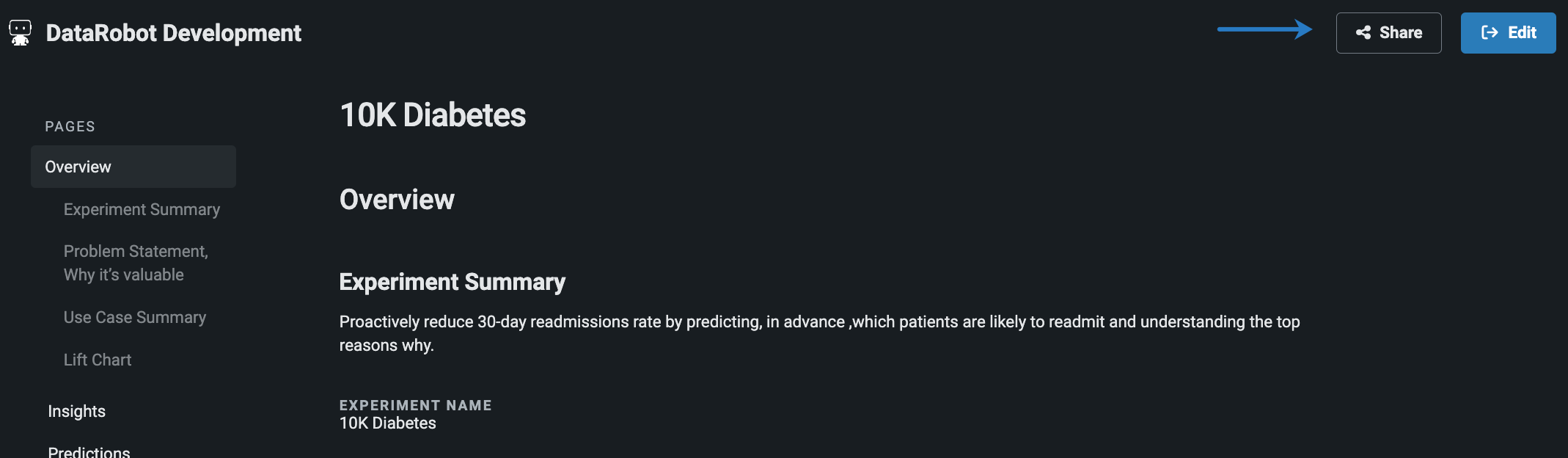
-
このリンクを知る人にアクセス権を付与するの横にあるボックスを選択します。 このボックスにチェックマークがない場合、ユーザーは、リンクからアプリケーションにアクセスできません。
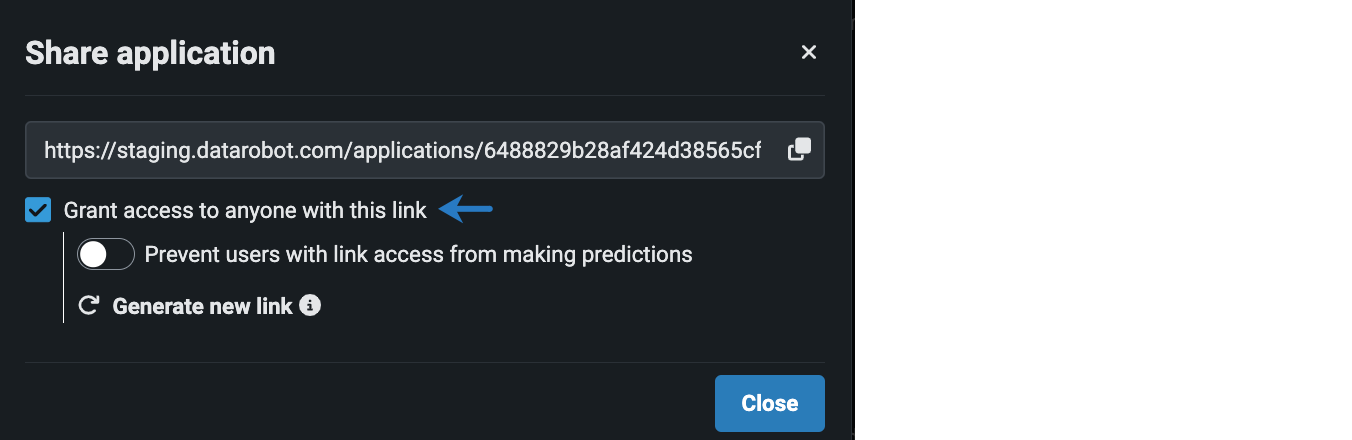
-
(オプション)リンクアクセス権のあるユーザーによる予測の防止を、アプリで予測を行う機能を受信者が制御する様に切り替えます。
新しいリンクを生成
新たなリンクを生成をクリックすると、古いリンクを持つすべてのユーザーは、アプリ—にアクセスできなくなり、アクセスを許可するには、新たなリンクを送信する必要があります。